WordPressでブログを開始してからずっと愛用していた「STINGER8」から上記版である有料の「AFFINGER5」にテーマを移行しました。
コロナウイルスが流行っている今の状態で執筆に割く時間が多く取れることもあり、ブログの勉強の一つだと思って3年間使ってきたSTINGERをアップデートしてみました。
今回はWordPressテーマを変更した際の注意点などを解説します。
これからテーマの変更を考えている方は是非参考にしてみて下さい。
当記事は過去記事をリライトして掲載しています。
テーマの変更
テーマの変更自体はとても簡単です。
WordPressの管理画面から外観>テーマ>新規追加>アップロードの手順です。
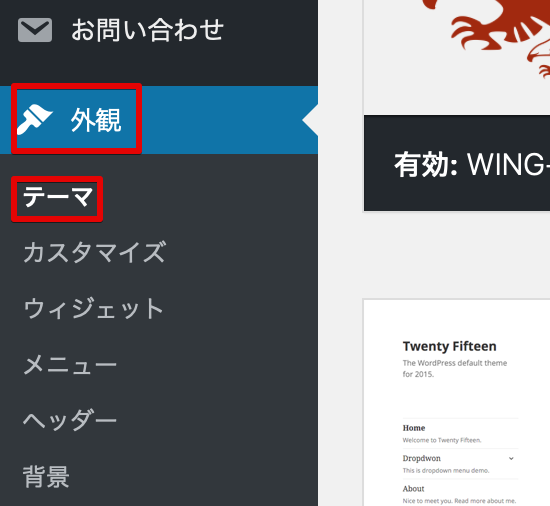
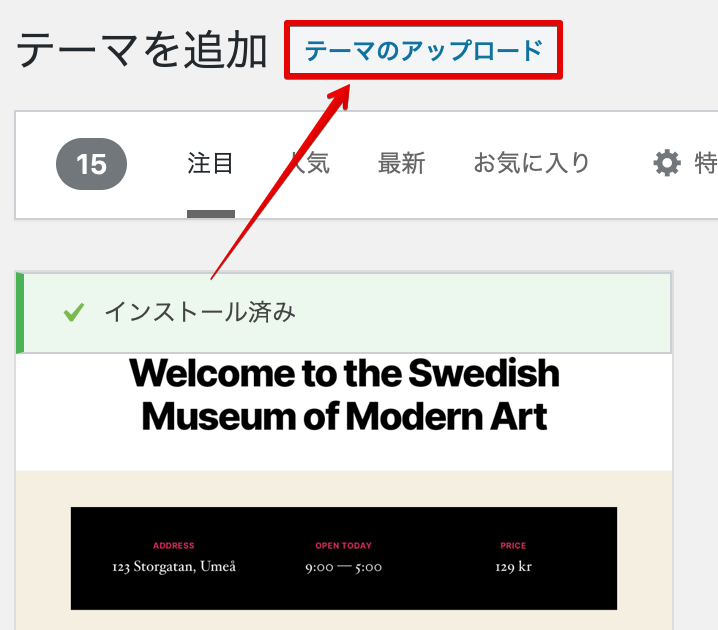
その後、購入したテーマのZIPファイルをインストールします。ドラッグ&ドロップでもファイルを選択から選んでも大丈夫です。
テーマには親テーマと子テーマがあります。
基本的にどのテーマも両方インストールして子テーマ側を有効化します。
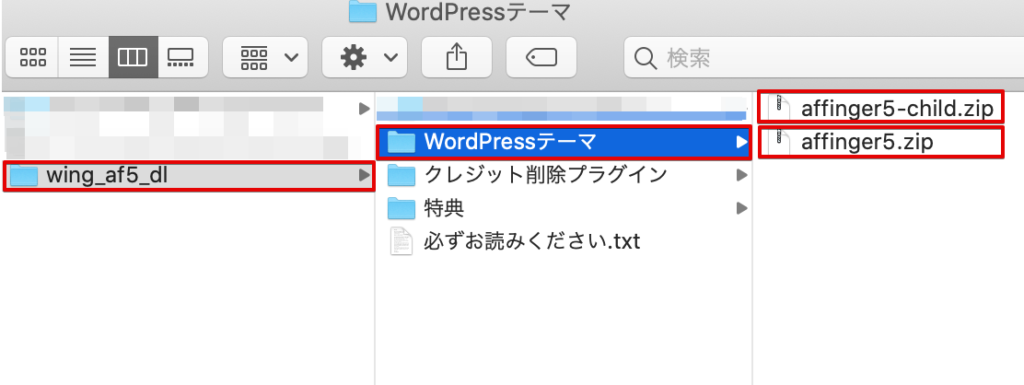
これでテーマの変更自体は終了になります。
変更による注意点
テーマの変更はどのテーマを使っても上記のように変更自体はとても簡単です。
ただし、注意点がいくつかあります。
テーマの変更には大きな落とし穴があります。
それぞれ解説していきます。
装飾やレイアウトが崩れる
ほとんどのテーマは専用のショートコードやウィジェットなどが存在しています。
テーマ特有の個性なので便利機能になっています。
そして、テーマ自体を変更することによって、すべて変更となるので無効のコードが出てくると、レイアウト崩れの原因となります。
しかしレイアウト崩れを大きく起こさない場合もあります。それが「テーマの作者が同じ場合」です。
筆者は今回「STINGER8」から「AFFINGER5」に変更しました。
この両テーマとも作者が同じで「ENJI」という方のテーマです。
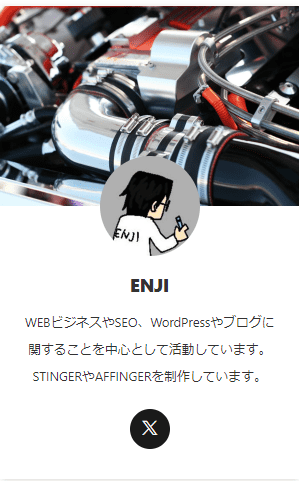
ENJIさんのブログ「ENJILOG」はこちらから!
-
-
おすすめのグッズや役立つ情報をお届けします。 - ENJILOG
rentalhomepage.com
このためそれほど大きな変更はありませんでした。
他にも無料テーマと有料テーマの両方を開発してる方は結構いるので、探してみるといいかもしれません!
また、テーマ移行プラグインも開発されている所があり、移行しても大きな崩れがないように補助されている場合もあります。
設定のやり直し
テーマ毎にGoogleの外部ツールだったりと設定場所が違います。
今回のSTINGERではSEOの部分をプラグインで補っていましたが、AFFINGER5では全てテーマに内蔵されています。
外部ツール用のコードを貼り付ける場所が、初心者にも簡単に分かるようになっていたりと丁寧な部分も有料テーマだからこそです。
プラグインの見直し
有料テーマは多機能なゆえに要らなくなってくるプラグインがあります。
今回の移行で必要なくなったプラグインの代表が「All in One SEO」でした。
AFFINGERではSEOの設定部分がテーマに内蔵されているので、重複してしまいます。
また、All in One SEOは使わない機能も多々あったので、必要な機能だけまとめているAFFINGERには不要のプラグインでした。
その他には機能面や装飾面でも必要のなくなったプラグインもありました。
テーマ変更は大変
装飾の素材がたくさんあり、様々な機能が追加されることになったのはとても嬉しいです。
テーマの変更は記事数が多くなればなるほど大変です。
検討している方はなるべく早く変更するのをおすすめします!
当サイトはテーマの変更でとても迷いましたが、引き続きENJIさんのお世話になろと思い、AFFINGERで運営していきたいと思います。



